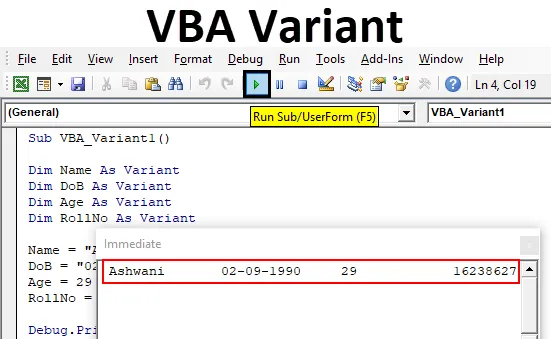
Variant datatyper for VBA i Excel
I VBA har vi forskjellige typer Variable datatyper. Vi bruker dem når vi trenger å spesifisere noen bestemt type innspill som skal gis. Anta at for hele tallet bruker vi heltall, for teksten vi bruker streng og for lange datasett bruker vi lang datatype. Og det er noen flere datatyper som vi bruker forskjellige typer variabel deklarasjon. Men hva hvis jeg forteller deg at vi kan definere alle disse variablene i en enkelt datatype. For det formålet har vi VBA Variant der vi kan definere alle typer variabler som vi ønsker.
VBA Variant er like enkelt som å bruke andre datatyper. For å definere alle typer variabler, bruk hvilket som helst navn eller alfabet for å navngi det, og deretter velger vi datatype som vi ønsker. La oss se et eksempel der vi vil se hvordan en variabel kan deklareres ved bruk av heltall datatype.
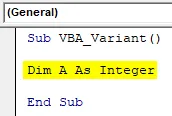
Som vi kan se på skjermbildet ovenfor, kan vi for variabelen Integer datatype bruke nummer som spenner fra -32768 til +32767. Men hvis vi velger en variant her i stedet for Heltall, vil den fungere på samme måte som Heltall, men det vil ikke være noen grense da datatype Variant består av alle slags variabelformasjoner i den.
Og Variant kan brukes som vist nedenfor.
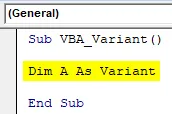
Hvordan erklære variantdatatype i Excel VBA?
Vi vil oppsummere hele prosessen med å deklarere variabler i VBA ved å bruke VBA Variant. La oss se et eksempel der vi først vil bruke tradisjonelle datatyper for å deklarere variabler.
Du kan laste ned denne VBA Variant Excel Mal her - VBA Variant Excel MalFremgangsmåte for å erklære varianten datatype
Følg trinnene nedenfor for å erklære Variant Data Type i Excel ved å bruke VBA-kode.
Trinn 1: Gå til VBA-vinduet, under Sett inn menyfanen velger du Modul som vist nedenfor.
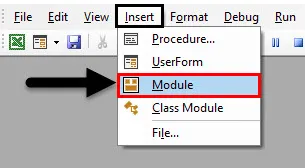
Trinn 2: Skriv nå delprosessen for VBA Variant i hvilket som helst navn du vil. Vi har brukt navnet som kan definere prosessen som bruker.
Kode:
Sub VBA_Variant1 () Slutt Sub
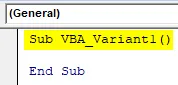
Trinn 3: Definer nå en variabel der vi kan lagre eller skrive ut alle slags tekst eller navn. For det må vi bruke en strengdatatype.
Kode:
Sub VBA_Variant1 () Dim Navn Som String End Sub
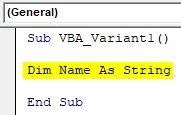
Trinn 4: Definer nå en annen variabel der vi kan lagre eller skrive ut data. For det vil vi igjen bruke en strengdatatype.
Kode:
Sub VBA_Variant1 () Dim Name As String Dim DoB Som String End Sub
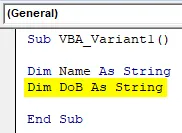
Trinn 5: Definer nå en annen variabel hvor vi kan lagre noen tall. For det vil vi bruke en heltal datatype.
Kode:
Sub VBA_Variant1 () Dim Navn Som Streng Dim DoB Som Streng Dim Alder Som Heltall Slutt Sub
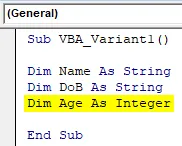
Trinn 6: Og til slutt vil vi erklære en annen variabel der vi vil lagre lange tall ved bruk av datatype Long
Kode:
Sub VBA_Variant1 () Dim Navn Som Streng Dim DoB Som Streng Dim Alder Som Heltall Dim Rull Ingen som Lang ende Sub
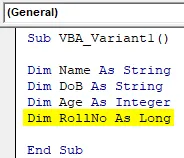
I utgangspunktet vil vi lage en database som vil ha navnet til en student, fødselsdato, alder og rulletid. Nå for å fullføre denne prosessen, vil vi tildele verdiene til hver av variablene som vi definerte ovenfor. .
Trinn 7: Så vi vil erklære navnet på studenten som Ashwani hvis fødselsdato er 02. september 1990 og alder er 29 og hvis rollenummer er 16238627 i sin sertifiseringseksamen som vist nedenfor.
Kode:
Sub VBA_Variant1 () Dim Navn Som Streng Dim DoB Som Streng Dim Alder Som Heltall Dim Rull Ingen Så Lang Navn = "Ashwani" DoB = "02-09-1990" Alder = 29 RullNo = 16238627 Slutt Sub
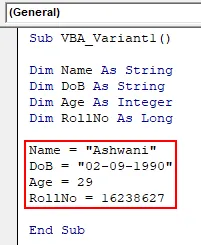
Vær oppmerksom på at verdien der vi vil bruke strengdatatype er sitert i inverterte kommaer som i Tekst. Nå for å skrive ut disse verdiene kan vi bruke Msgbox eller Debug.Print.
Feilsøking er den beste måten her, da vi har flere verdier som hvis vi bruker Msgbox, må vi bruke separert msgbox for å se utdataene. Så for å unngå det, bruker vi Debug.Print
Trinn 8: Bruk Debug.Print-funksjonen og skriv alle variablene som vi definerte ovenfor, skilt med komma som vist nedenfor.
Kode:
Sub VBA_Variant1 () Dim Navn Som Streng Dim DoB Som Streng Dim Alder Som Heltall Dim Rull Ingen Så Lang Navn = "Ashwani" DoB = "02-09-1990" Alder = 29 RullNo = 16238627 Debug.Print Name, DoB, Age, RollNo Slutt sub
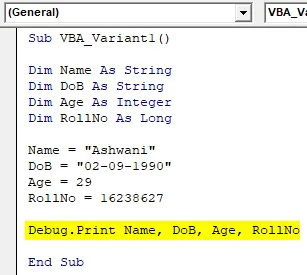
Trinn 9: For å se utdataene, åpner du Umiddelbart vindu fra Vis-menylisten. Eller vi kan bruke en hurtigtast som Ctrl + G for å få dette vinduet.
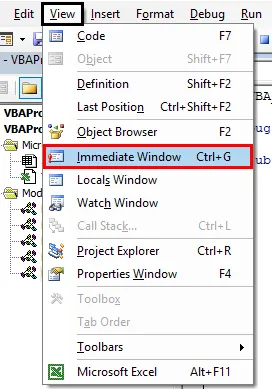
Trinn 10: Kjør koden ved å trykke på F5-funksjonstasten eller klikke på Spill-knappen under menylisten.
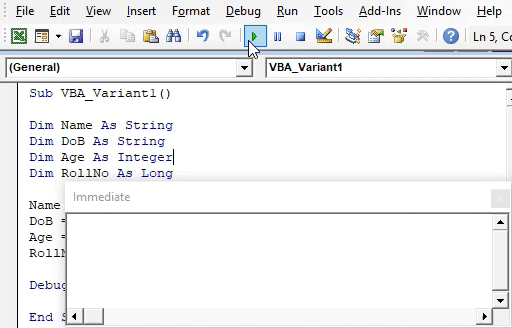
Vi vil se, alle variablene som vi har erklært ovenfor, vi kan se verdiene som er lagret i hver av variablene.
Trinn 11: Nå vil vi erstatte hver variabel String, Heiltall og Lang med Variant datatype som vist nedenfor.
Kode:
Sub VBA_Variant1 () Dim Name As Variant Dim DoB Som Variant Dim Age Som Variant Dim RollNo Som Variant Name = "Ashwani" DoB = "02-09-1990" Age = 29 RollNo = 16238627 Debug.Print Name, DoB, Age, RollNo Slutt sub
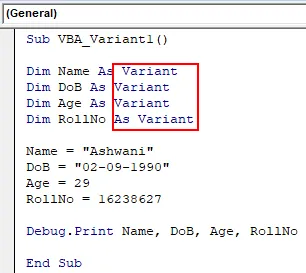
Trinn 12: Kjør koden igjen. Vi vil ha samme utdata som vi fikk ved bruk av forskjellige variabelt datatype med Variant datatype.
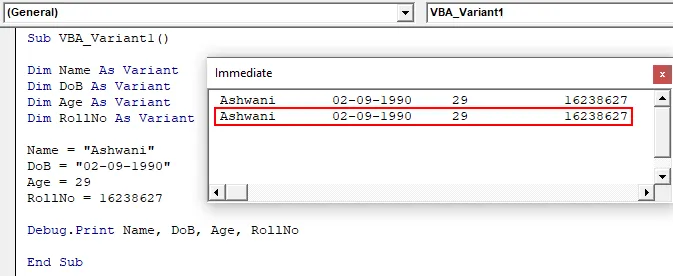
Og hvis vi sammenligner resultatet, er begge utgangene de samme.
Fordeler og ulemper med Excel VBA Variant
- Vi kan erstatte de fleste datatypene med en enkelt datatype Variant.
- VBA Variant er enkelt som å bruke heltal eller Long eller String datatyper for å deklarere variabler.
- Dette sparer tid i å tenke hvilken type datatype vi trenger å velge for variabel deklarasjon.
- For hver forskjellige data vil vi få den samme utdataene ved å bruke en variantdatatype som vi kunne få ved bruk av tradisjonelle variabler.
- Vi kan ikke bruke noen bestemte typer variabel datatype, for eksempel Double, hvis vi ønsker å erstatte dette med Variant.
Ting å huske
- Bruk dobbelt sitat (inverterte komma) hvis du vil deklarere tekst ved å bruke Variant eller andre datatyper.
- Vi kan velge hvilket som helst navn for å erklære variabel ved å bruke Variant, slik vi pleide å utføre med andre typer datatyper.
- VBA Variant har begrensningen der ikke kan bruke IntelliSense-listen, som har innebygde funksjoner.
- VBA foreslår alltid de best mulige datatypene vi kan erklære for alle typer data.
Anbefalte artikler
Dette er en guide til VBA Variant. Her diskuterer vi hvordan deklarerer Variant Data Type i Excel ved hjelp av VBA-kode sammen med praktiske eksempler og nedlastbar Excel-mal. Du kan også gå gjennom andre foreslåtte artikler -
- VBA arbeidsbok åpen
- Excel PERCENTILE-funksjon
- VBA lengde på streng
- Punktprikker i Excel